Знаете ли вы, что можно заблокировать рекламу в вашем доме еще до того, как она попадет в сеть? Представляем Pi-Hole, программное обеспечение, которое может превратить обычный Raspberry Pi в машину для блокировки рекламы.
Pi-Hole не имеет собственного дистрибутива Pi Linux. Вместо этого любой, кто хочет использовать программное обеспечение, должен сначала выбрать дистрибутив Linux. Pi-Hole официально поддерживает множество дистрибутивов. Тем не менее, toadmin.ru рекомендует операционную систему Raspbian, поскольку она официально поддерживается самими разработчиками Raspberry Pi.
Чтобы узнать, как установить Raspbian, следуйте нашему подробному пошаговому руководству. Когда Raspbian будет полностью установлен на вашем устройстве Raspberry Pi, вернитесь к этому руководству, чтобы продолжить.
Примечание: Raspbian находится в центре внимания этой статьи, но существуют и другие дистрибутивы Pi. Инструкции по установке Pi-Hole универсальны, поэтому безопасно следовать этому руководству, даже если вы не используете операционную систему, которую мы используем. Имейте в виду, что вы будете нести ответственность за устранение любых возникающих ошибок.
Оглавление
Установить Pi-Hole
Программное обеспечение для блокировки Pi-Hole не является традиционным установочным пакетом Linux. Вместо этого это универсальный сценарий bash, запускаемый один раз. Чтобы начать установку, откройте терминал на Raspbian и выполните следующую команду. Если вы решите выполнить эту установку удаленно, убедитесь, что ваш пользователь может войти в Pi по протоколу SSH.
curl -sSL https://install.pi-hole.net | bash
Использование Curl для передачи сценария установки напрямую в bash очень эффективно, но не всегда работает. Если вышеуказанный метод не работает по какой-либо причине, возьмите код через Github:
git clone --depth 1 https://github.com/pi-hole/pi-hole.git Pi-hole cd "Pi-hole/automated install/" sudo bash basic-install.sh
Независимо от того, как вы используете программное обеспечение Pi-Hole, они оба автоматически запустят сценарий автоматической установки. Когда скрипт запустится, он сообщит вам, что он был «вызван с правами без полномочий root». Инструмент установки Pi-Hole не может ничего изменить в системе без root, поэтому вам будет предложено ввести пароль.
Примечание: запуск установки через Github не вызовет проблем с привилегиями root.
Установка полностью автоматическая, поэтому никакого взаимодействия не требуется.
Настроить Pi-Hole
После установки Pi-Hole следующим шагом будет его настройка. Сразу после установки сценария появляется запрос. Прочтите и нажимайте «OK» с помощью клавиши ввода, пока не появится раздел о настройке «Статического IP-адреса».
Прежде чем программное обеспечение сможет предоставить Raspbian выделенный IP-адрес в сети, необходимо включить поставщика DNS. Наличие стороннего поставщика DNS имеет важное значение, так как работа в одиночку с собственным DNS-сервером выполняется медленно. Выберите один из вариантов (Google DNS, OpenDNS и т. Д.) И продолжайте.
После выбора провайдера DNS Pi-Hole может настроить IP-адрес. Он вручную сгенерирует новый постоянный IP-адрес. Не забывайте об этом, так как это будет важно позже.
Завершите установку, разрешив Pi-Hole установить веб-интерфейс. По завершении откройте новую вкладку браузера и перейдите по URL-адресу, указанному на экране.

Примечание: обязательно запишите пароль, который вам даст Pi-Hole в конце процесса установки.
https://x.x.x.x/admin
Внесение сайтов в белый список
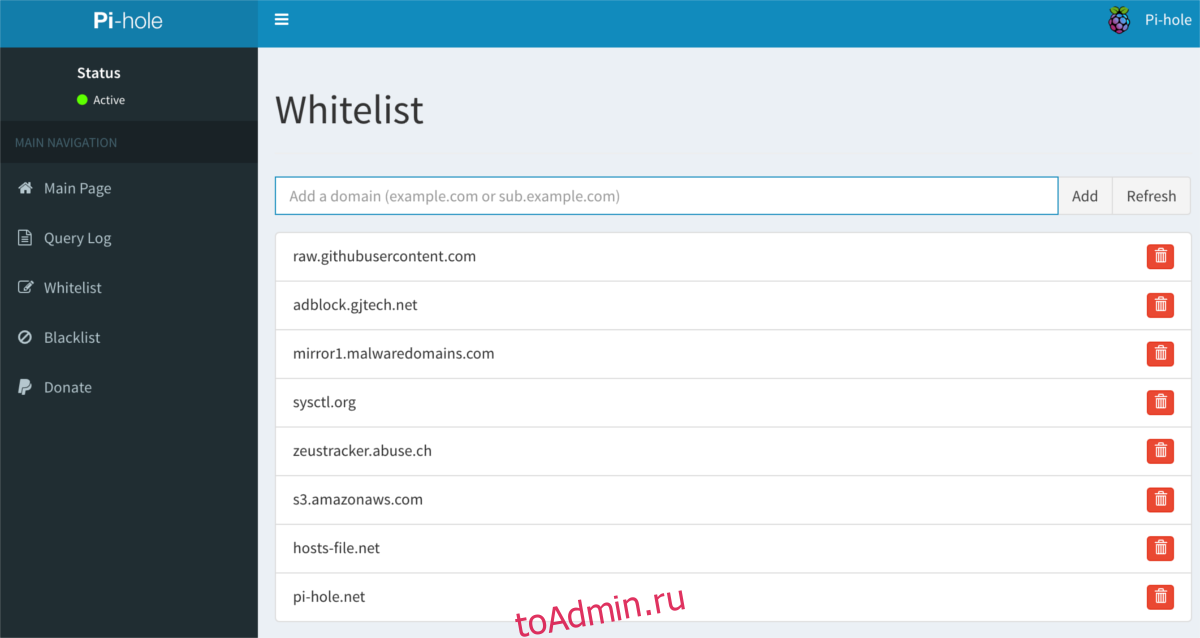
У вас есть сайты, на которых вы хотите поддерживать рекламу? Не волнуйтесь, с Pi-Hole это легко! Начните с входа в веб-интерфейс. Оттуда нажмите меню на боковой панели и выберите «Белый список». В области «Белый список» введите доменное имя, которое вы хотите добавить в белый список.
Блокировка сайтов
В дополнение к системе белого списка, которая позволяет пользователям разрешать показ объявлений с определенных веб-сайтов, существует также ручной инструмент «черного списка». Если по какой-то причине веб-сайты проходят через систему блокировки рекламы, вам необходимо добавить ее в черный список. Чтобы добавить элементы в черный список, откройте веб-интерфейс Pi-Hole, посмотрите на меню боковой панели и выберите «черный список».
Введите IP-адрес или доменное имя сайта-нарушителя. Pi-Hole должен немедленно блокировать рекламу с сайта.
Использовать Pi-Hole в качестве DNS-сервера маршрутизатора
Pi-Hole по своей сути — это DNS-сервер в сети. Он работает очень хорошо, но не работает, если не используется. Чтобы исправить это, вам необходимо изменить настройки DNS по умолчанию на домашнем маршрутизаторе на IP-адрес Pi-Hole. Имейте в виду, что каждый домашний маршрутизатор отличается и имеет свой уникальный пользовательский интерфейс. Чтобы решить эту проблему, обратитесь к руководству вашего маршрутизатора (или выполните быстрый поиск в Google), чтобы узнать, где находятся настройки DNS.
Внутри области DNS маршрутизатора удалите из него все IP-адреса и замените его IP-адресом Pi-Hole. Чтобы блокировка рекламы работала, все остальные IP-адреса в DNS должны быть удалены. Когда закончите, нажмите «Сохранить», чтобы применить изменения и позволить маршрутизатору перезагрузиться. Когда он вернется в сеть, вся ваша сеть будет защищена Pi-Hole!
